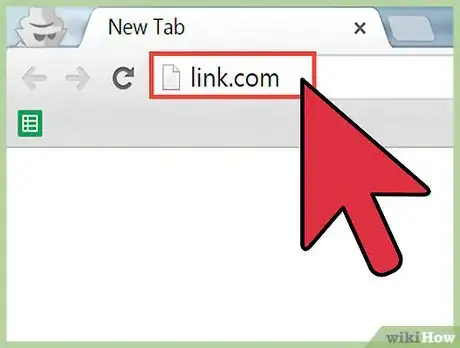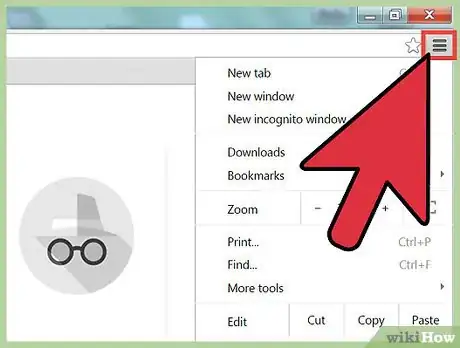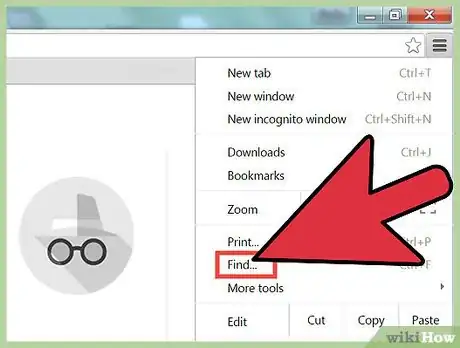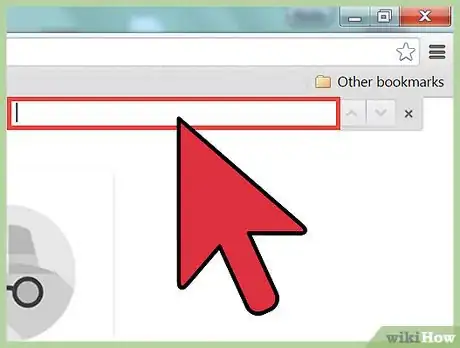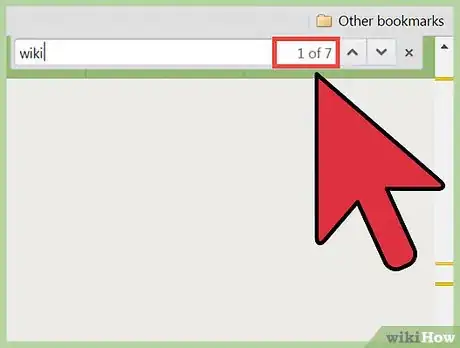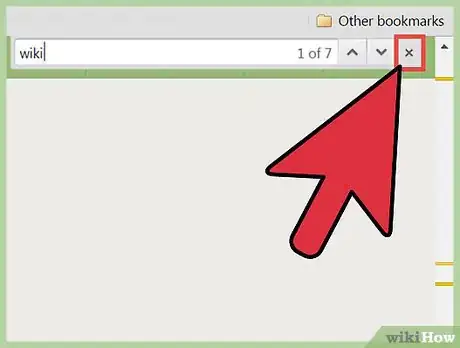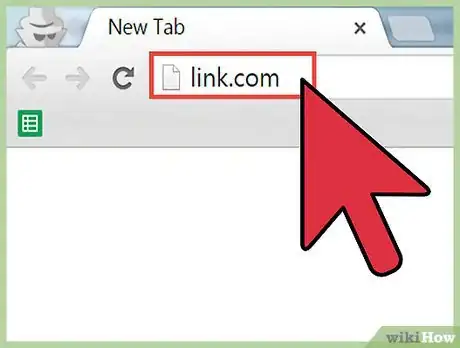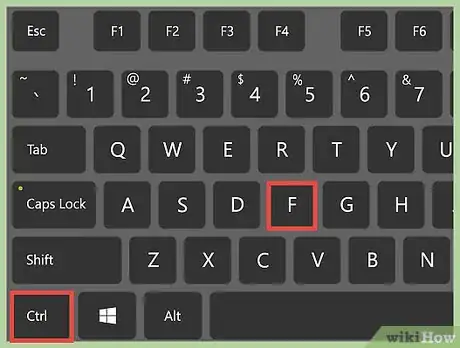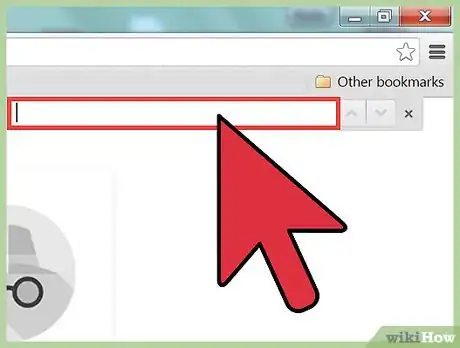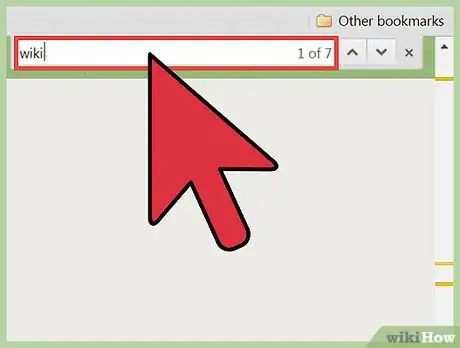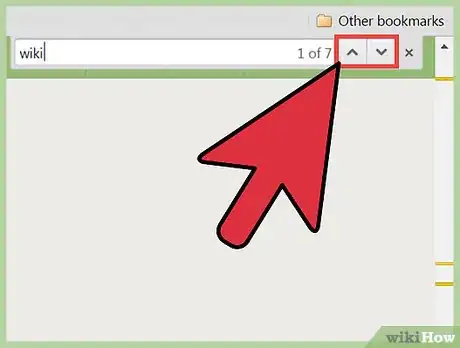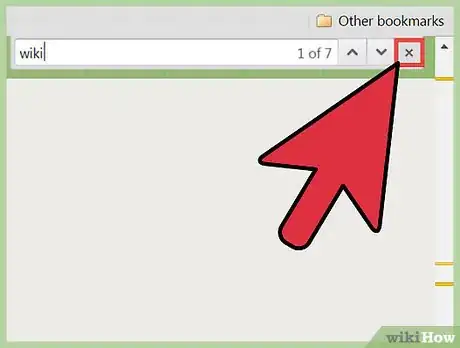X
wikiHow est un wiki, ce qui veut dire que de nombreux articles sont rédigés par plusieurs auteurs(es). Pour créer cet article, 20 personnes, certaines anonymes, ont participé à son édition et à son amélioration au fil du temps.
Cet article a été consulté 3 599 fois.
Google Chrome est un navigateur Internet très populaire. Google Chrome comporte un outil qui permet aux utilisateurs de rechercher des mots ou phrases spécifiques sur les pages web. Il s'agit de l'outil Rechercher et vous pouvez l'activer de différentes manières.
Étapes
Méthode 1
Méthode 1 sur 2:Utiliser la souris pour ouvrir l'outil de recherche
Méthode 1
-
1Accédez à la page où vous voulez faire la recherche. Une fois le navigateur ouvert, entrez l'URL de la page dans la barre d'adresses et appuyez sur Entrée. Attendez le chargement complet de la page avant de continuer vers la prochaine étape.
-
2Cliquez sur l'icône des paramètres. Sélectionnez l'icône des trois points alignés verticalement se trouvant dans le coin supérieur droit de la page [1] , en dessous du bouton X de fermeture du navigateur (si vous utilisez un ordinateur). Lorsque vous passez la souris sur le bouton de paramètres, le texte Personnaliser et contrôler Google Chrome apparaitra.
-
3Cliquez sur l'option Rechercher [2] . Une fois que vous cliquez sur Rechercher le menu déroulant disparaitra et une petite barre de texte apparaitra en dessous de la barre d'adresses. Dans la barre de texte se trouveraient une barre de recherche et des flèches pointant vers le haut et vers le bas et un bouton X.
-
4Entrez le mot ou la phrase que vous recherchez sur la page [3] . Si vous n'avez jamais utilisé l'outil de recherche, alors rien ne se trouverait dans la barre de recherche. Cependant, si vous l'avez déjà utilisé, vous devez effacer le mot ou la phrase qui s'y trouve.
- Vous pouvez appuyer sur la touche Entrée lorsque vous avez terminé de taper le mot ou la phrase, mais cela n'est pas nécessaire pour lancer la recherche. Après avoir tapé le terme, Chrome fera automatiquement la recherche sur la page.
-
5Examinez le nombre de fois qu'apparait le terme sur la page. Après avoir saisi le terme, Chrome mettra en surbrillance chaque apparition du terme sur la page. Par exemple, la mention 1 de 20 peut apparaitre sur le côté droit de la page de recherche, pour vous indiquer que le terme apparait 20 fois sur la page.
- Vous pouvez cliquer sur la flèche supérieure ou inférieure pour faire défiler les apparitions du mot ou de la phrase.
- Le terme qui vous est montré lorsque vous appuyez sur les flèches passera d'une mise en surbrillance en jaune à la mise en surbrillance en orange.
-
6Fermez l'outil de recherche. Fermez la barre de recherche en cliquant sur X ou en appuyant sur la touche Échap. Lorsque vous avez terminé d'utiliser l'outil, vous pouvez utiliser l'une de ces méthodes pour le fermer. Une fois que vous fermez l'outil, les termes ne seront plus mis en surbrillance.Publicité
Méthode 2
Méthode 2 sur 2:Utiliser des commandes de clavier pour ouvrir l'outil de recherche
Méthode 2
-
1Accédez à la page sur laquelle vous voulez faire la recherche. Une fois le navigateur ouvert, entrez l'URL de la page dans la barre d'adresses. Attendez que la page soit complètement chargée avant de passer à la prochaine étape.
-
2Utilisez les touches de clavier pour activer l'outil de recherche. Les touches diffèrent selon que vous utilisez un PC (c'est-à-dire un ordinateur Windows) ou un Mac [4] .
- Sur un PC, vous devez appuyer sur les touches Ctrl+F.
- Sur un Mac, vous devez appuyer sur les touches Commande+F simultanément.
-
3Trouvez la barre de recherche. Localisez la barre de recherche qui apparait dans le coin supérieur droit du navigateur. La barre de recherche jaillira de la barre de navigation de Chrome, dans le coin supérieur droit de la page.
-
4Entrez le mot ou la phrase que vous recherchez sur la page [5] . Si vous n'avez jamais utilisé l'outil de recherche, alors rien ne se trouverait dans la barre de recherche. Cependant si vous l'avez déjà utilisé, vous devez effacer le mot ou la phrase qui s'y trouve et que vous avez tapé lors de la recherche antérieure.
- Il n'est pas nécessaire d'appuyer sur la touche Entrée lorsque vous avez terminé de taper, car Chrome fera automatiquement la recherche au fur et à mesure que vous tapez le terme.
-
5Parcourez le nombre de fois qu'apparait le terme sur la page. Après avoir tapé le terme, Chrome mettra en surbrillance chaque apparition du terme sur la page. Par exemple, la mention 1 de 20 peut apparaitre sur le côté droit de la page de recherche, pour vous indiquer que le terme apparait 20 fois sur la page.
- Vous pouvez cliquer sur les flèches pour faire défiler les apparitions du mot ou de la phrase.
- Au fur et à mesure que vous cliquez sur les flèches, le terme qui vous est montré passera d'une mise en surbrillance en jaune à la mise en surbrillance en orange.
-
6Fermez l'outil de recherche. Pour ce faire, cliquez sur le bouton X ou appuyez sur la touche Échap. Lorsque vous avez terminé d'utiliser l'outil, vous pouvez utiliser l'une de ces méthodes pour le fermer. Une fois que vous fermez l'outil, les termes ne seront plus mis en surbrillance.Publicité
Conseils
- L'outil de recherche de Google Chrome n'est pas le même que l'outil de recherche sur un moteur de recherche. La fonction Rechercher de Google Chrome ne sert qu'à rechercher un terme sur une page web que vous visitez, alors que l'outil de recherche d'un moteur de recherche permet de rechercher un terme sur tous les sites où il apparait.
Publicité
Références
À propos de ce wikiHow
Publicité